火狐浏览器怎么下载插件?
Hello!大家好,我是阿广,今天小编来分享一下“火狐浏览器怎么下载插件?”这篇文章,我们每天分享有用的知识,下面小编就来分享一下吧,大家一起来学习吧!(⊃‿⊂)

原料/工具
能上网的电脑
火狐浏览器
介绍
第1步
在火狐浏览器中,我们平常所说的插件被称作附加组件,而附加组件可以被分为三个大类。
第2步
扩展: 扩展用于给火狐增加新功能或者改变已有功能。 其中有的用于过滤广告,下载视频,有的使浏览器与网站更加无缝结合(例如 Facebook 和 Twitter),有的用于引入其他浏览器中优秀的功能。
第3步
外观:改变外观的附加组件有两种 — 完整主题 用于改变按钮和菜单的样子,而 炫彩风格 则以背景图片的方式点缀您的菜单栏和标签栏。
第4步
插件:插件使得 Firefox 能够播放或显示各种各样的网络媒体。这些通常包括专利格式,例如 Flash、Quicktime 和 Silverlight,用于视频,音频,在线游戏,演示等。插件是由其它公司研发和发布的。
方法
第1步
在火狐浏览器的右上角,有一个“打开菜单”,点击该按钮,在新弹出的选项中,我们可以看到“附加组件”选项。与附加组件有关的操作都可以再其中进行。
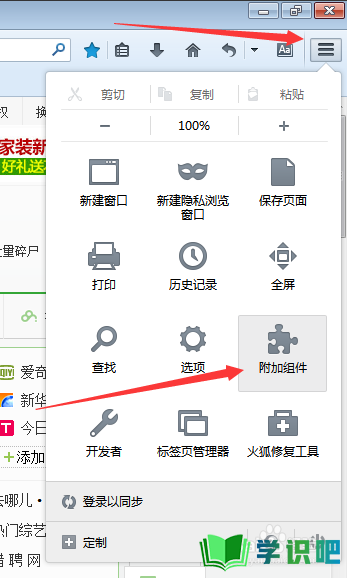
第2步
附加组件管理器的左侧有五个选项。我们可以再“获取附加组件”中下载安装新的附加组件;在“扩展”中查看,禁用或卸载已有扩展;在“外观”中查看与外观有关的内容;已安装的插件则可以再“插件”中查看。
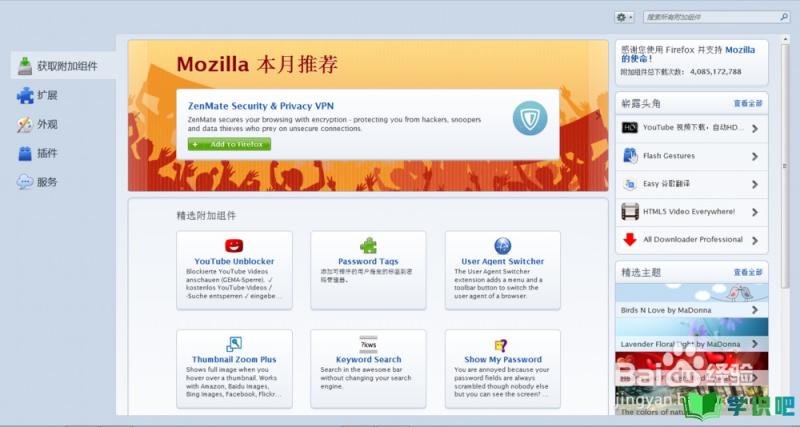
第3步
我们已“YouTube Unblocker”为例进行演示。首先,选择想要安装的插件,然后在新弹出的界面中选择“Add to Firefox”开始安装。
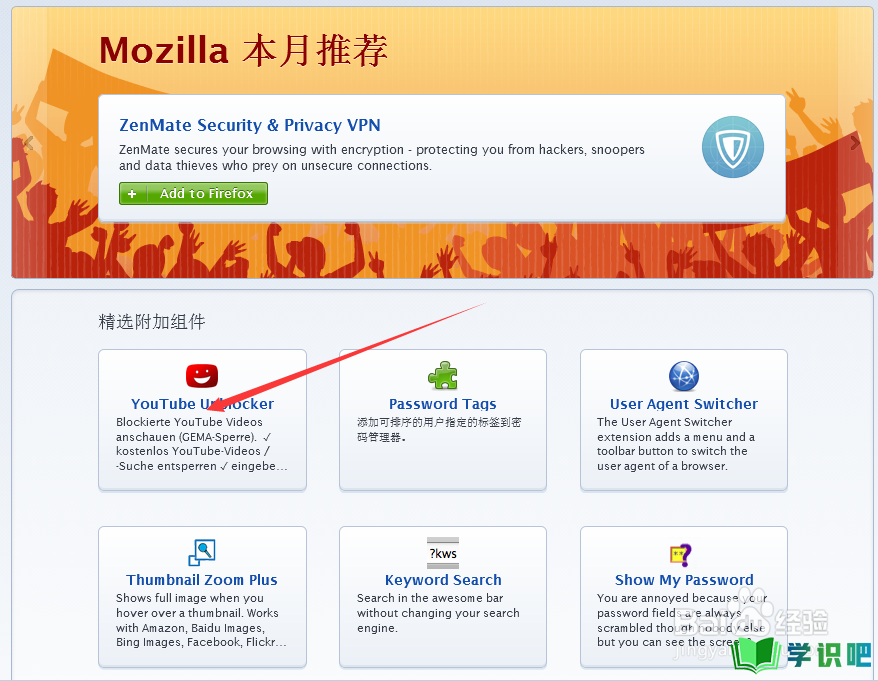
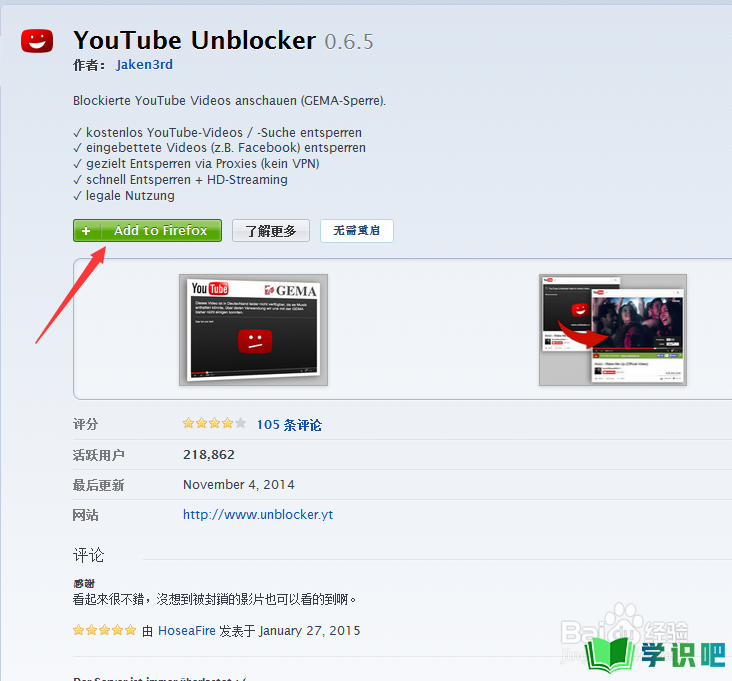
第4步
这时会弹出下载进度条,下载好后会提示是否安装,选择“立即安装”即可。
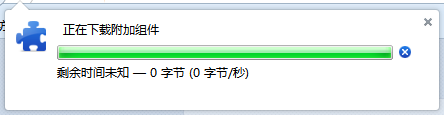
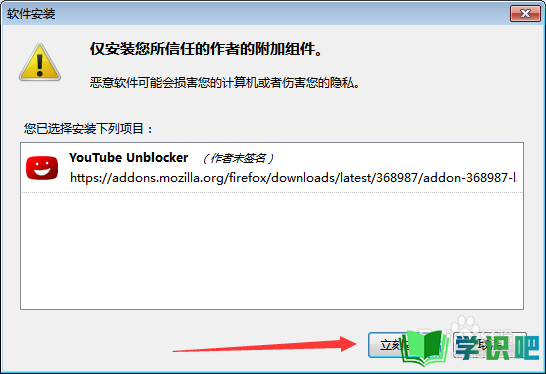
第5步
安装完成后,选择“扩展”选项卡。在这里,我们可以看到所有已安装的扩展组件。
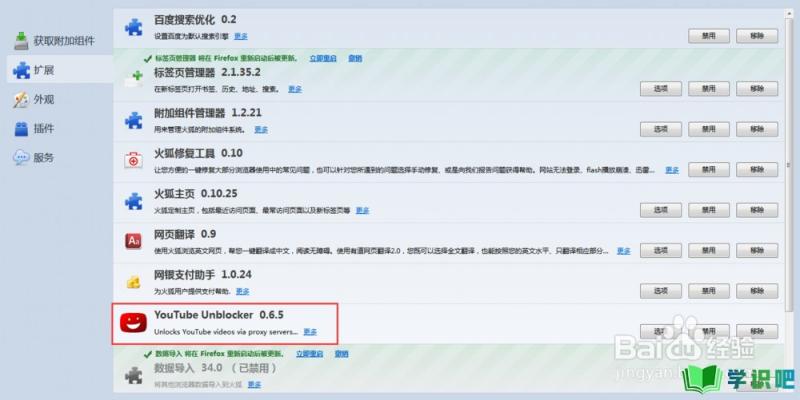
第6步
如果不想使用该扩展组件的话,可以选择“移除”将该组件删除掉。

温馨提示
以上就是“火狐浏览器怎么下载插件?”的全部内容了,小编已经全部分享给大家了,希望大家能学到新的知识!最后,小编希望以上分享的内容对大家有所帮助,如果觉得还不错就给小编点个赞吧!(⊃‿⊂)
